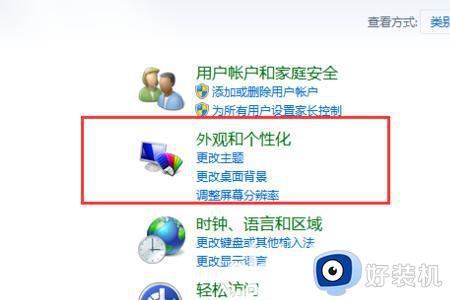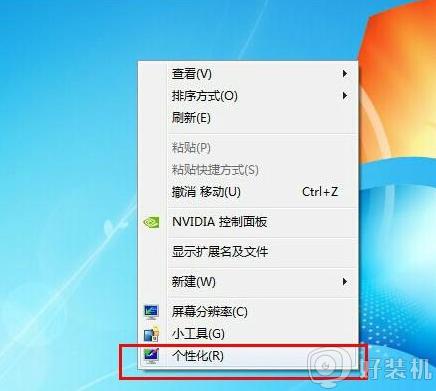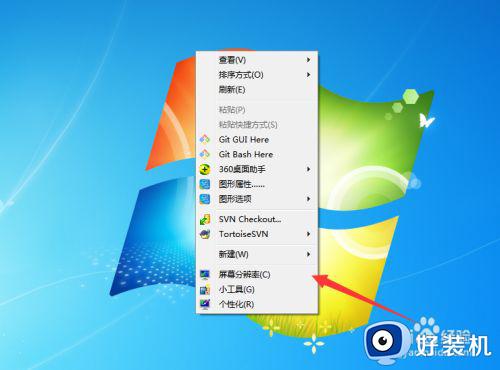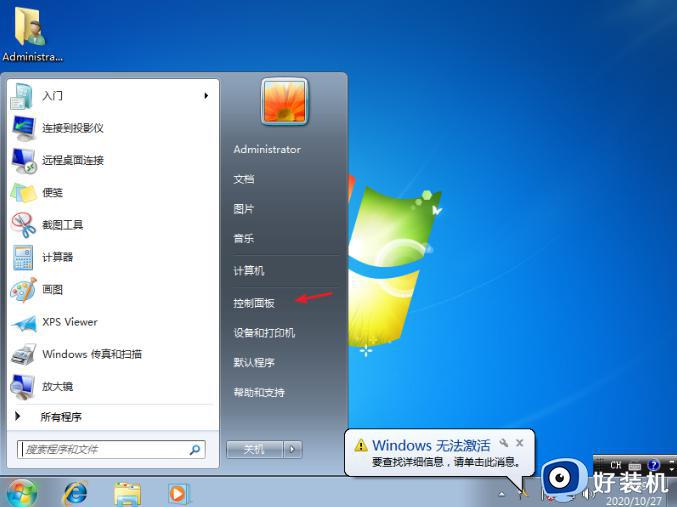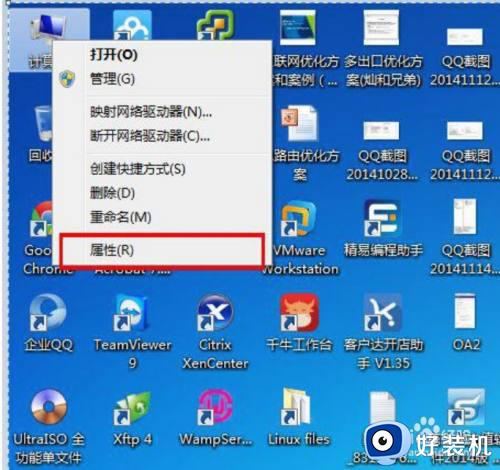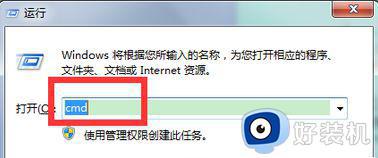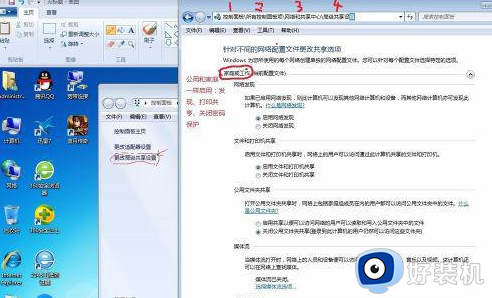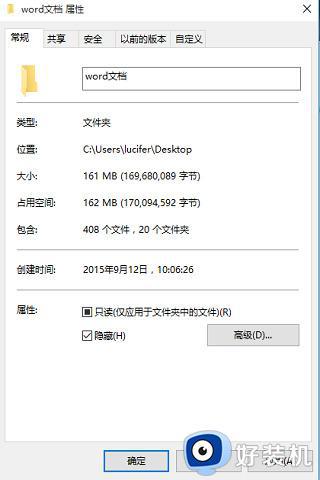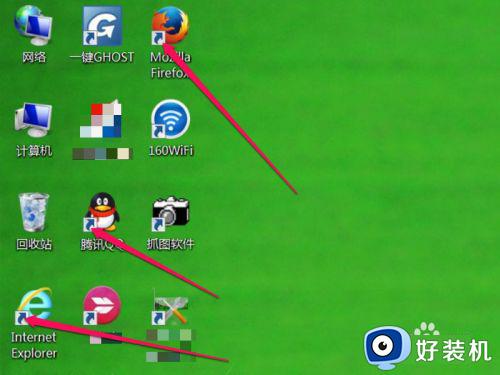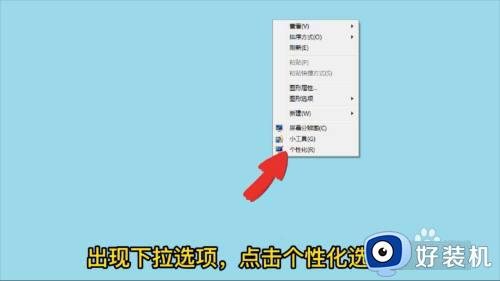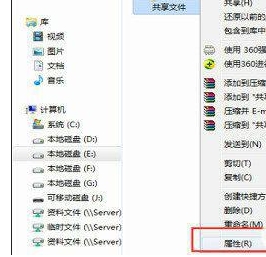win7 32位系统屏幕旋转怎么设置 win7 32位电脑屏幕桌面旋转设置方法
时间:2021-12-31 11:17:35作者:xinxin
在市面上显示器的种类有多种,这也是为了满足用户的各种需求,有的用户给win7 32位电脑安装了竖屏显示屏,这时进入桌面时看起来很是不习惯,因此需要将win7系统桌面进行旋转,那么win7 32位系统屏幕旋转怎么设置呢?下面小编就来教大家win7 32位电脑屏幕桌面旋转设置方法。
推荐下载:win7专业版gho
具体方法:
1、首先先在Win7桌面空白处点击鼠标右键,
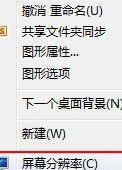
2、然后从菜单中选择“屏幕分辨率”。
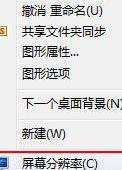
3、在“屏幕分辨率”设置对话框内点击“方向”标签右边的三角小按钮打开下拉菜单,
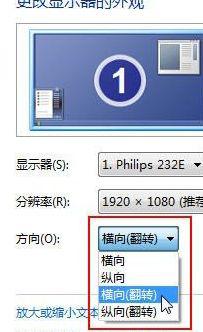
4、选择“横向(翻转)”,点击确认按钮。
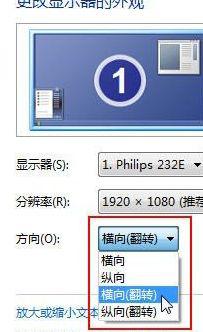
5、看!Win7桌面完全翻转过来了!这时候移动鼠标也会是相反方向的,真是太搞了!点击“保留更改”,就可以坐等朋友的惊叫声了!
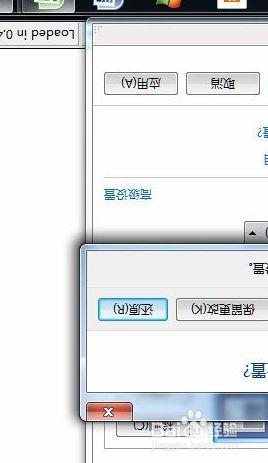
6、也可以按“Ctrl+Alt+下箭头”组合键快速完成桌面翻转。感兴趣的话,还可以试试其他的设置。
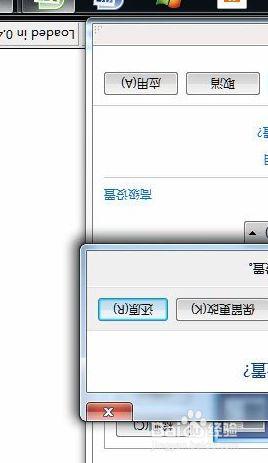
以上就是关于win7 32位电脑屏幕桌面旋转设置方法了,还有不清楚的用户就可以参考一下小编的步骤进行操作,希望能够对大家有所帮助。